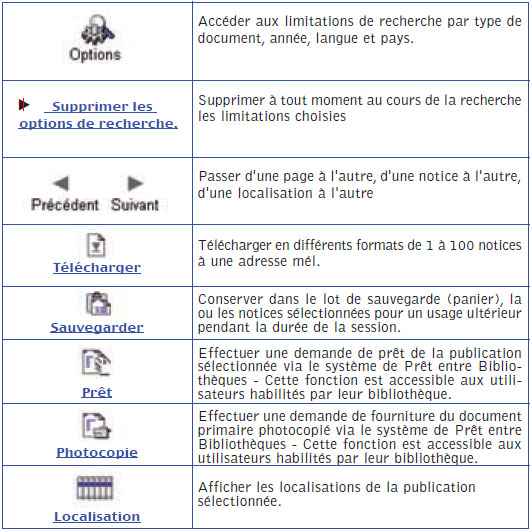Le catalogue du Sudoc sur le Web (http://www.sudoc.abes.fr), depuis le 15 novembre 2001, a pris un nouveau visage. Ce jour-là, en effet, une nouvelle interface de consultation a été mise en place et proposée aux utilisateurs.
Nous allons revenir, ici, sur un certain nombre de fonctionnalités spécifiques à cette interface.
La recherche dans le catalogue
Tout d'abord il est possible de limiter le cadre de la recherche à des types de documents, des années, des langues et des pays de publications. Cette fonction est accessible derrière le bouton « Options » de la page de recherche. C'est en cliquant sur « Appliquer » que sont activées la ou les limitations choisies, parmi lesquelles, rappelons-le, la possibilité d'isoler les thèses dans une recherche.
Il y a ensuite trois façons de procéder pour effectuer une recherche dans le catalogue.
- 1. La recherche « simple » utilise les menus déroulants de la barre de recherche et il suffit de saisir les termes voulus dans la zone de saisie.
Les menus déroulants sont au nombre de trois.
Le premier permet, de façon classique, de rechercher (en utilisant les opérateurs booléen OU/ET) ou de « feuilleter » un index.
Le deuxième menu présente les index de recherche disponibles.
Le troisième menu, enfin, propose deux modes de classement des notices :
- par pertinence, qui génère une présentation des résultats en fonction du nombre de fois où le mot recherché se trouve dans la notice ;
- par date de publication, de la plus récente à la plus ancienne.
Dans la zone de saisie, il est également possible d'utiliser les troncatures (« * », « ? ») et les signes de proximité ( !, %, P). - 2. Le deuxième type de recherche permet d'utiliser des résultats déjà obtenus et de les affiner ou de les combiner.
À partir d'une liste abrégée de notices, on peut, en utilisant le menu déroulant de la barre de recherche, restreindre la recherche (utilisation implicite de l'opérateur « ET » puis nouveau terme de recherche), l'élargir (opérateur « OU »), utiliser le « SAUF » pour exclure un ou des termes de recherche et, enfin, reclasser les réponses obtenues, ce qui permet de « retrier » la liste en choisissant un autre index et un autre terme de recherche ; par exemple, avoir en priorité les ouvrages d'un auteur dans une liste établie avec l'index sujet.
À partir de l'affichage de l'historique des requêtes déjà effectuées, il est également possible de combiner les lots déjà obtenus pour affiner la recherche et utiliser par ce biais plusieurs index. Ces combinaisons se font en choisissant les boutons « combiner (et) » ou « combiner (ou) ». - 3. Le troisième type de recherche, enfin, plus complexe, utilise les opérateurs et les clés de recherche entrés directement dans la zone de saisie et permet d'utiliser de façon plus approfondie encore les ressources de la base.
L'ensemble des opérateurs booléens, de proximité, masques…peuvent alors être combinés dans une seule et même requête.
Il est également possible par ce moyen d'effectuer une recherche directement par le numéro d'identification de la notice (n° ppn), accès très utile pour les professionnels des bibliothèques.
La consultation de l'aide en ligne du catalogue est précieuse pour la compréhension du fonctionnement de ces requêtes, ainsi que pour connaître les clés ou les signes utilisés.
L'affichage des résultats
Les résultats des recherches apparaissent de façon classique : une liste de notices accompagnée des icônes représentant les types de documents. L'écran comprend 10 notices, un numéro de notice peut être saisi, permettant d'aller directement sur une notice de la liste.
L'affichage de la notice complète est alors possible, les localisations sont accessibles en cliquant sur le bouton « localisation ». Un simple clic sur l'intitulé de la bibliothèque permet d'accéder à la notice descriptive de la bibliothèque.
Les autres services proposés par le Sudoc
La demande de fourniture du document par le prêt entre bibliothèques, possible pour des utilisateurs habilités par leur bibliothèque de rattachement, est accessible par des icônes placées sous la notice, proposant le choix entre prêt et photocopie.
On peut également sauvegarder les résultats de sa recherche le temps de la consultation, mais aussi les transférer, que ce soit pour une notice ou pour un lot de notices (jusqu'à 100 notices), en les envoyant à une adresse électronique ou en les chargeant sur le disque dur de son ordinateur. L'envoi peut se faire sous forme de notice complète ou abrégée mais aussi en format ISBD, permettant de constituer une bibliographie.
Enfin, le service « Assistance » permet à tout utilisateur de poser une question et de prendre connaissance des autres questions et réponses.
Une interface en constante évolution
Les équipes de l'ABES sont à l'écoute des besoins des internautes et essayent d'améliorer cette interface.
Depuis le mois d'août 2002, l'affichage des données d'exemplaires et des notices bibliographiques sont semblables dans la base accessible aux professionnels via WinIBW et dans la base de consultation du Web.
Vous pouvez désormais voir, par exemple, le numéro d'identification des thèses, les zones de notes dans les exemplaires, etc. En ce qui concerne l'affichage des notices des centres de ressources et la mise à jour de l'aide en ligne, les modifications interviendront avant la fin de l'année.
N'hésitez pas à nous faire part de vos suggestions, commentaires en nous écrivant. svpsu@abes.fr